- Функција аутоматског довршавања Цхроме адресне траке предвиђа УРЛ или кључну реч коју куцате и предлаже фразу или реч за довршавање.
- Међутим, ова згодна функција може престати да ради због проблема са вашим екстензијама.
- Овај проблем можете да решите тако што ћете избрисати неке податке прегледача.
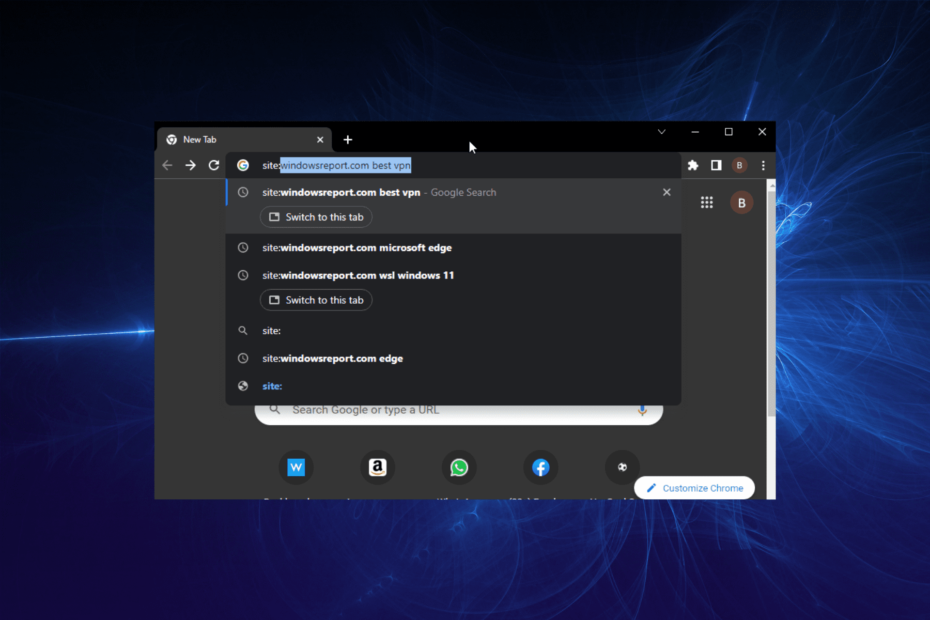
- Једноставна миграција: користите Опера асистента за пренос излазних података, као што су обележивачи, лозинке итд.
- Оптимизујте коришћење ресурса: ваша РАМ меморија се користи ефикасније него Цхроме
- Побољшана приватност: бесплатан и неограничен ВПН интегрисан
- Без огласа: уграђени блокатор огласа убрзава учитавање страница и штити од рударења података
- Преузмите Опера
Аутоматско довршавање адресне траке је обавезна функција у сваком озбиљном модерном претраживачу као што је Цхроме. Даје неку врсту полуаутоматског куцања тако што нуди предлоге за аутоматско довршавање било које УРЛ адресе или кључне речи коју куцате у адресној траци.
Ово се ради уз помоћ података претраживача као што су историја и уобичајене кључне речи које су претраживали други корисници на претраживачу у то време. Међутим, ова невероватна функција понекад престане да ради, чиме корисницима одузима лакоћу коју доноси.
Будите опуштени ако аутоматско довршавање Цхроме адресне траке не ради за вас, јер овај водич садржи ефикасна решења за проблем.
Разлика између аутоматског довршавања и аутоматског попуњавања
Лако је збунити Цхроме функције аутоматског попуњавања и аутодовршавања једна за другу због њихових имена и очигледног значења.
Функција аутоматског попуњавања вам омогућава да сачувате информације као што су детаљи за пријаву и друге информације попуњене на обрасцу. Помаже вам да аутоматски попуните ове информације следећи пут када вам затребају.
С друге стране, аутодовршавање користи податке прегледача да би пружило предлоге за довршавање УРЛ-а или кључне речи коју аутоматски куцате.
Углавном се ослања на податке као што су кеш меморија, историја и уобичајене кључне речи које се тренутно претражују око речи које куцате. Дакле, они су изразито различити.
Како могу да поправим функцију аутоматског довршавања у Гоогле Цхроме-у?
1. Омогући аутоматско довршавање
- Кликните дугме менија (три вертикалне тачке) у горњем десном углу.
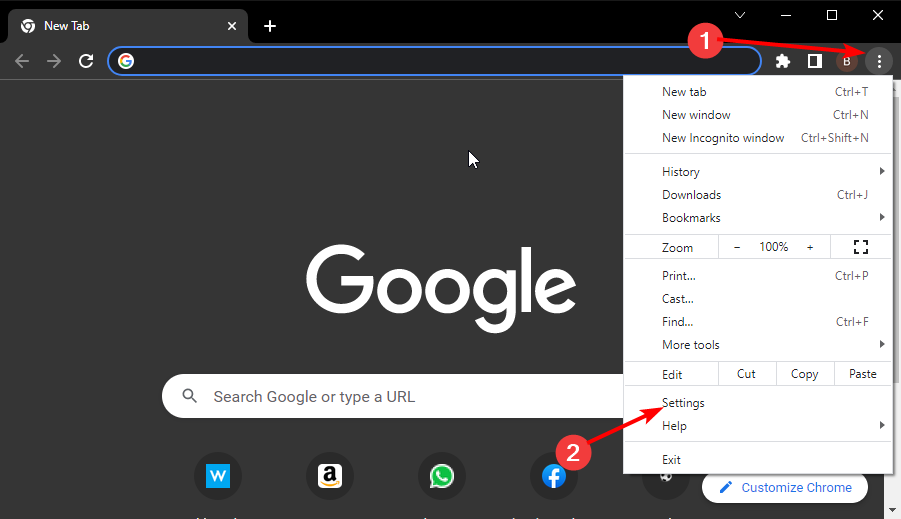
- Изаберите Подешавања опција.
- Кликните Ви и Гоогле опција на левом окну.
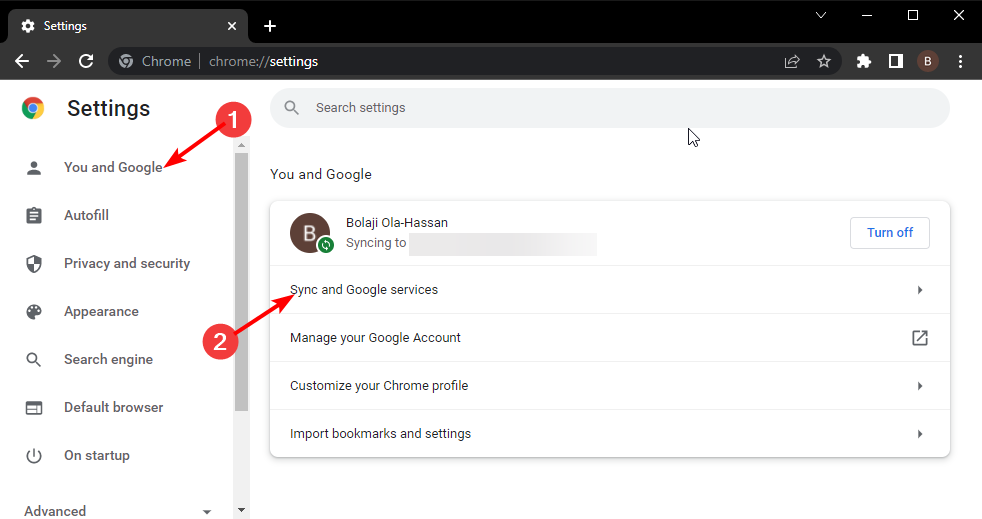
- Сада, изаберите Синхронизација и Гоогле услуге.
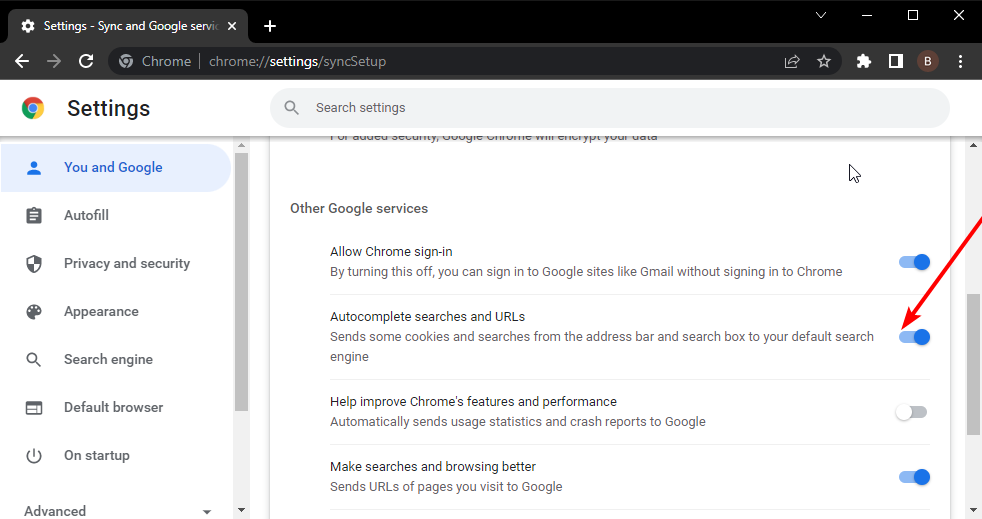
- Иди на Друге Гоогле услуге одељак и пребаците на Аутоматско довршавање претрага и УРЛ адреса пребаците удесно да бисте га активирали.
2. Обришите кеш меморију и колачиће
- Кликните дугме менија.
- Изаберите Подешавања опција.
- Кликните Приватност и сигурност на левом окну.
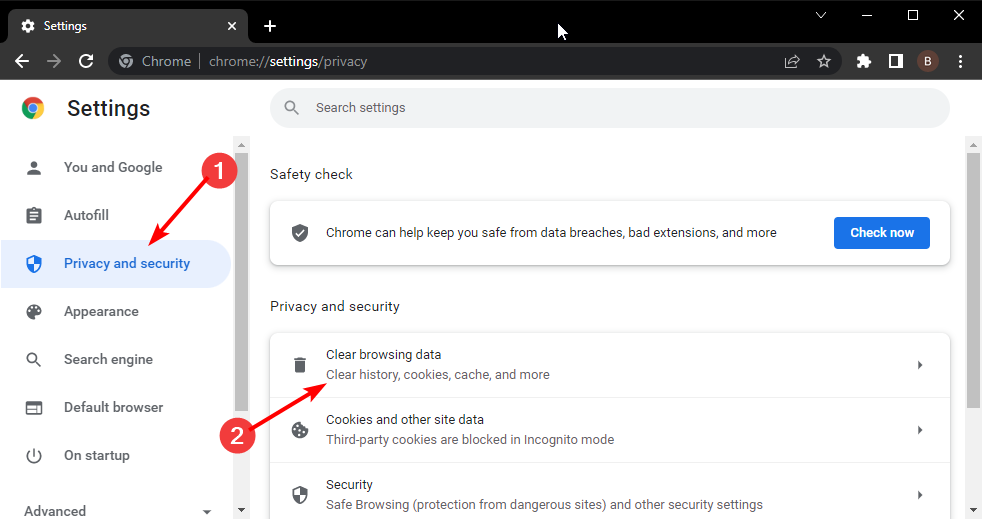
- Изабрати Обриши податке прегледања опција.
- Означите Колачићи и други подаци о сајтовима и Кеширане слике и датотеке кутије.
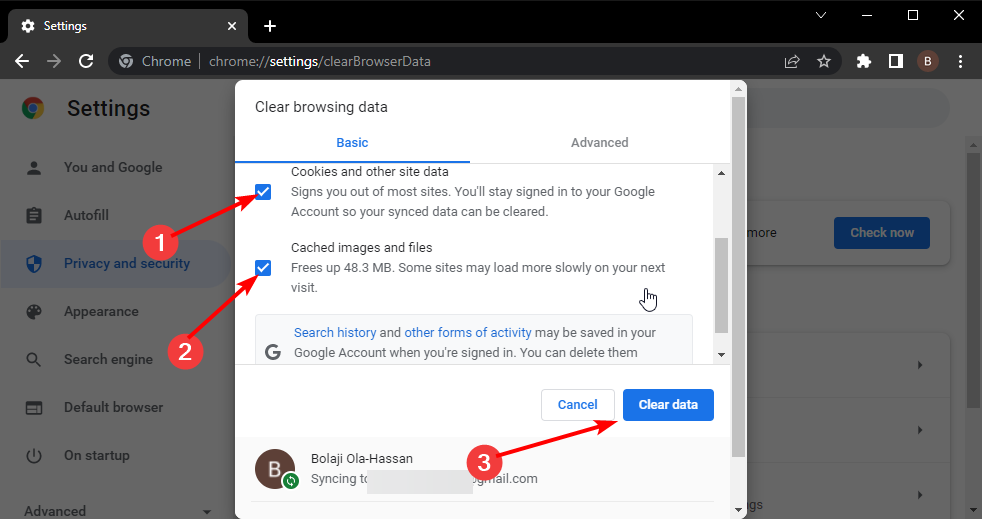
- На крају, кликните на Обриши податке дугме.
3. Онемогући екстензије
- Унесите адресу испод у траку за адресу Цхроме-а и притисните Ентер кључ:
цхроме://ектенсионс - Пребаците прекидач испред сваког проширења уназад да бисте их онемогућили.
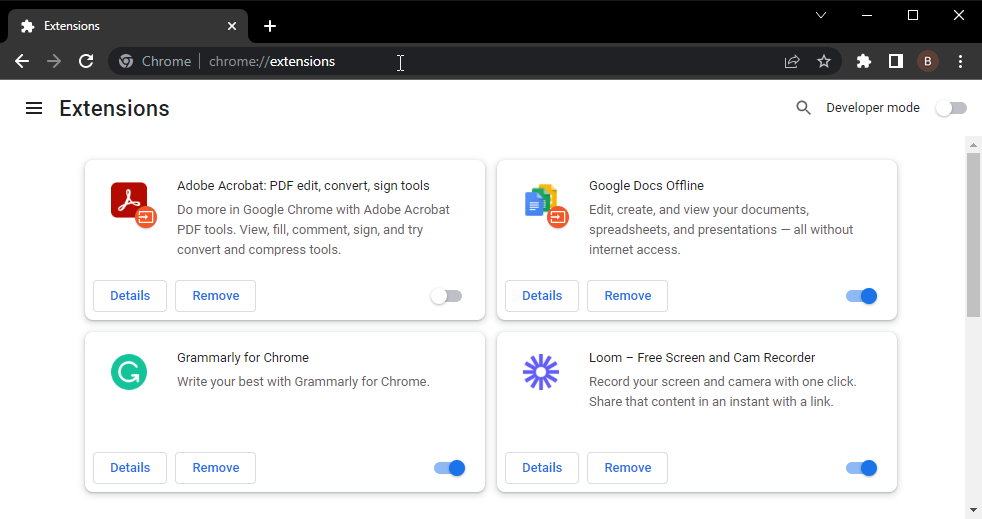
- Сада поново покрените Цхроме.
Ако аутоматско довршавање почне да ради након што онемогућите сва проширења, можете почети да их омогућавате једно за другим да бисте сазнали која је узрок проблема.
- 7 начина да вратите своју Цхроме адресну траку
- Зашто Цхроме анонимно памти веб локације и како то зауставити?
- 2 савета како да Цхроме шифра грешке 5 постане ствар прошлости
- Поправљено: проширење за Цхроме ХубСпот не ради
4. Вратите Цхроме на подразумеване вредности
- Кликните дугме менија и изаберите Подешавања опција.
- Кликните Напредно опција на левом окну.
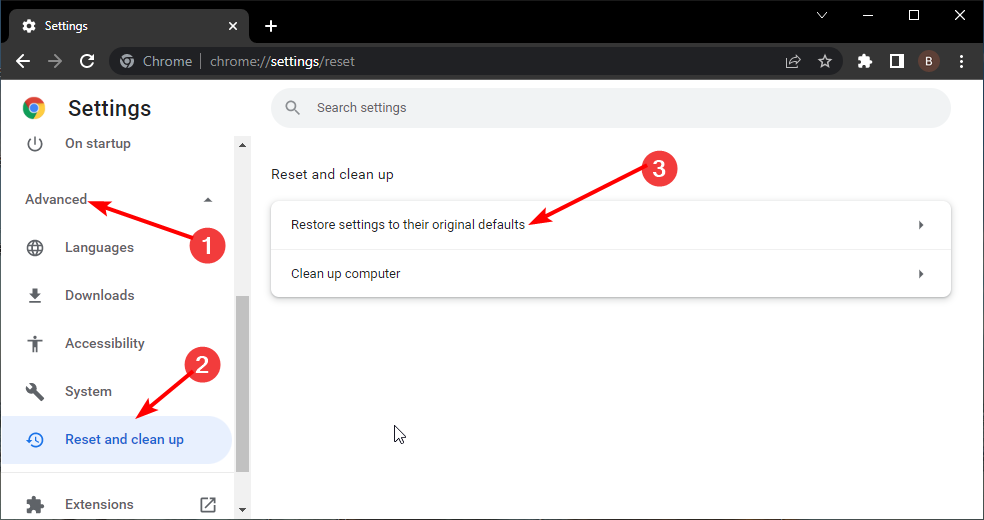
- Изабрати Ресетујте и очистите опција.
- Изабрати Вратите подешавања на оригиналне подразумеване вредности опција.
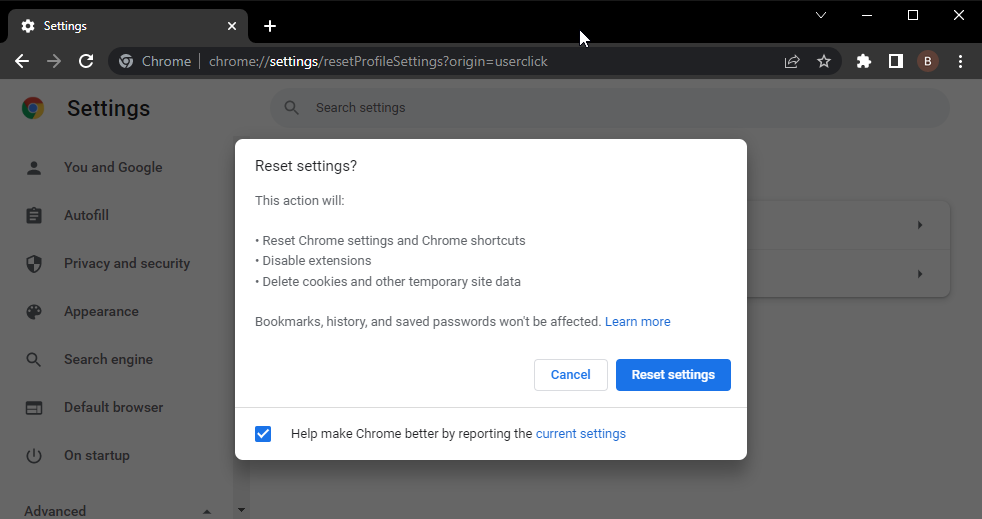
- Кликните Ресетујте подешавања опцију када се од вас затражи да потврдите акцију.
5. Пребаците се на алтернативни претраживач
Ако функција аутодовршавања и даље не ради након примене горенаведених поправки, можете се одлучити за Опера да бисте уживали у једноставности коришћења за којом жудите.
Опера претраживач се фокусира на то да вам олакша живот на вебу са својим бројним корисним функцијама. Потпуно је прилагодљив, дајући вам контролу над оним што желите у вашем претраживачу.
Такође, поред својих обимних екстензија, компатибилан је са хромираним екстензијама. Ово вам омогућава да уживате у већини функција које добијате у Цхроме-у и додацима.
Опера је скоро означила све праве оквире као Цхроме алтернатива.
⇒Набавите Опера
Аутоматско довршавање Цхроме адресне траке је згодна функција, посебно за кориснике који ретко памте УРЛ адресе.
Такође помаже основну претрагу кључних речи када требате да знате кључне речи у тренду око одређене фразе или речи. Његова употреба је једноставно превелика да би се пропустила.
Показали смо како да вратите функцију аутоматског довршавања у Цхроме адреси да савршено функционише у овом потпуно упакованом водичу. Међутим, ако се суочите са озбиљнијим проблемом као што је Цхроме не ради, можете погледати наш водич да то поправите.
Обавестите нас које су вам исправке помогле да решите проблем у одељку за коментаре испод.
 Још увек имате проблема?Поправите их овим алатом:
Још увек имате проблема?Поправите их овим алатом:
- Преузмите овај алат за поправку рачунара оцењено одлично на ТрустПилот.цом (преузимање почиње на овој страници).
- Кликните Започни скенирање да бисте пронашли проблеме са Виндовс-ом који би могли да изазову проблеме са рачунаром.
- Кликните Поправи све да бисте решили проблеме са патентираним технологијама (Ексклузивни попуст за наше читаоце).
Ресторо је преузео 0 читаоци овог месеца.

![Како поново отворити картице након што их затворите [Цхроме, Фирефок]](/f/abe21b9a2059dd3fda618534eb30296d.jpg?width=300&height=460)
